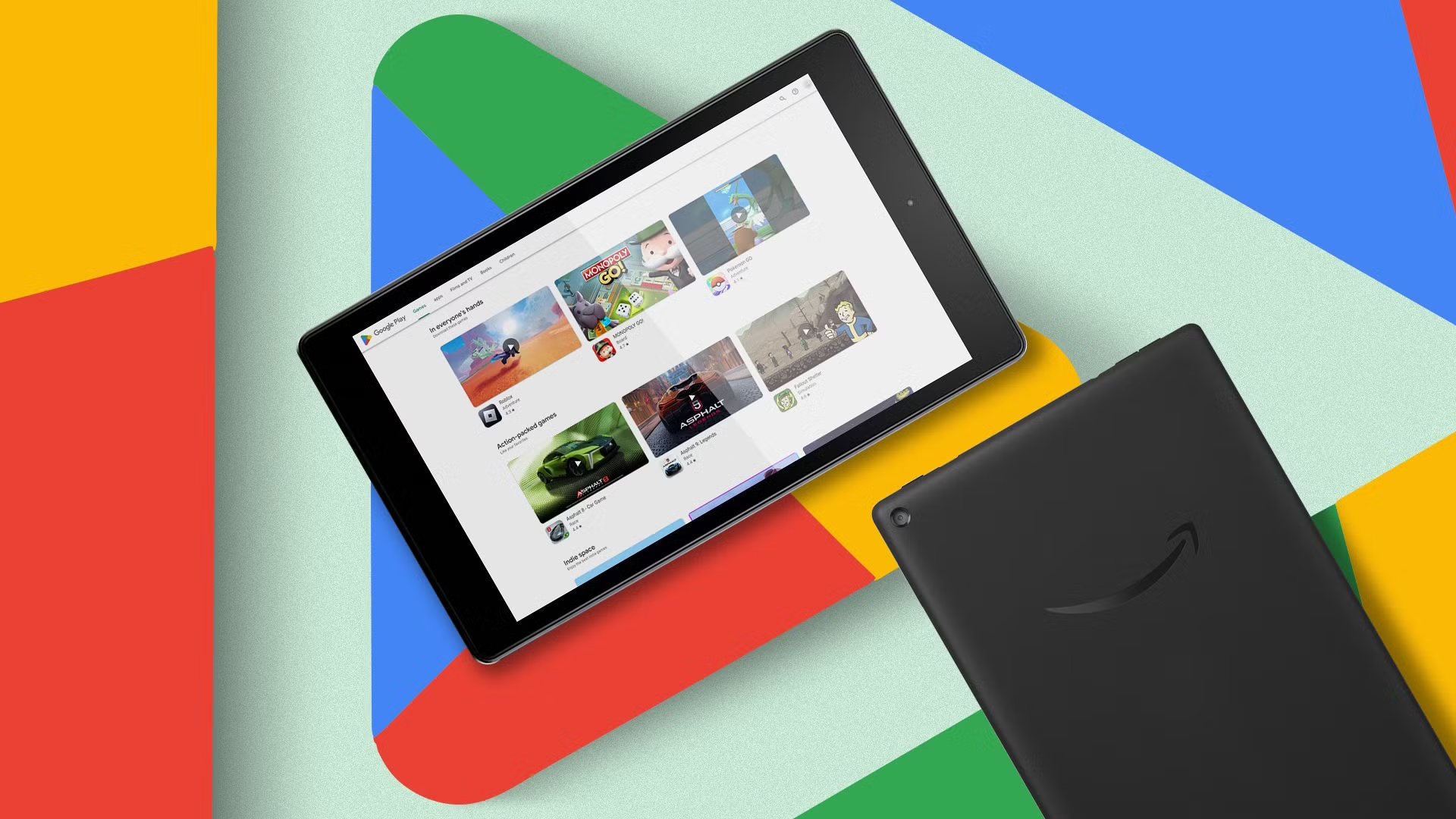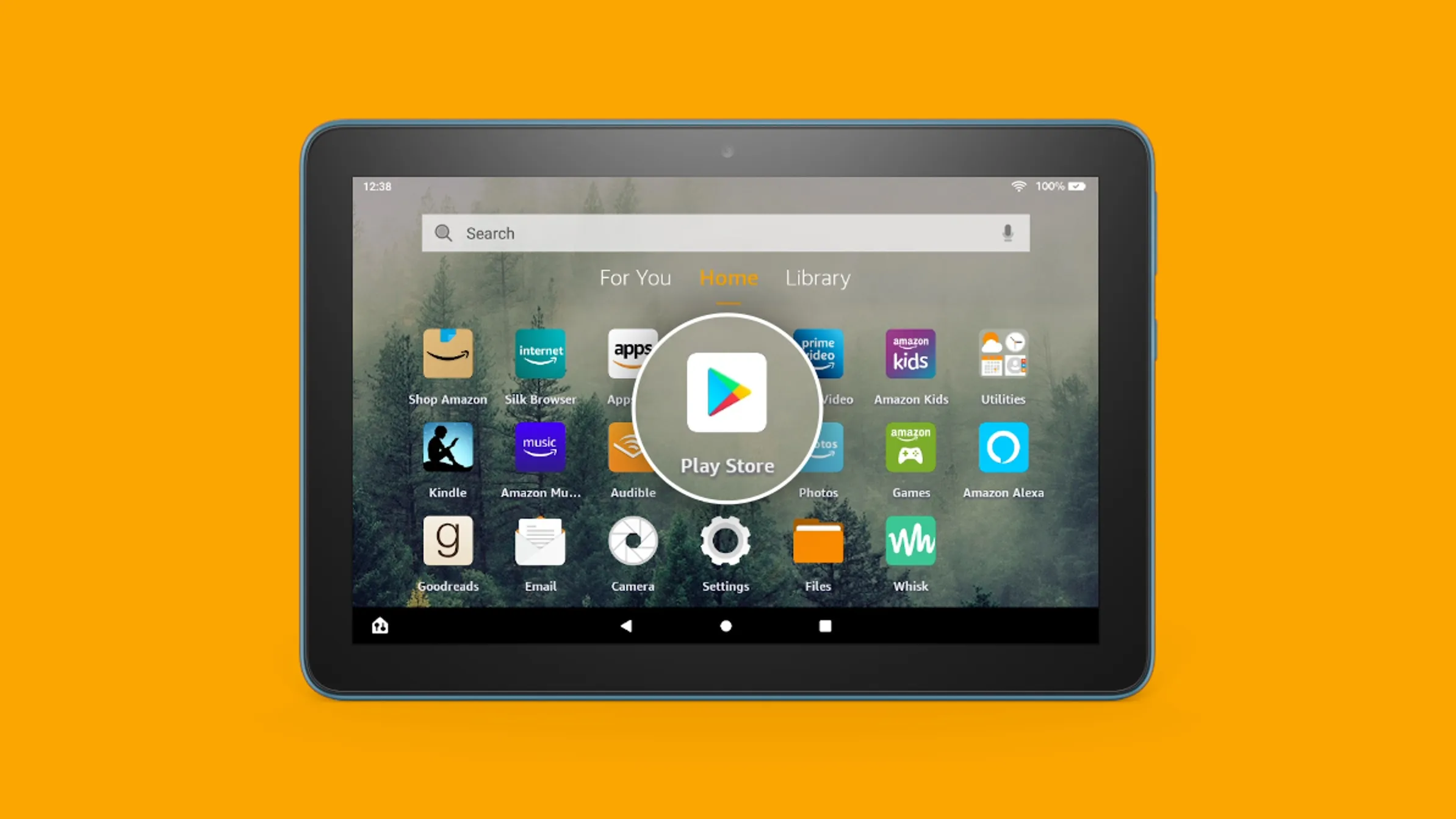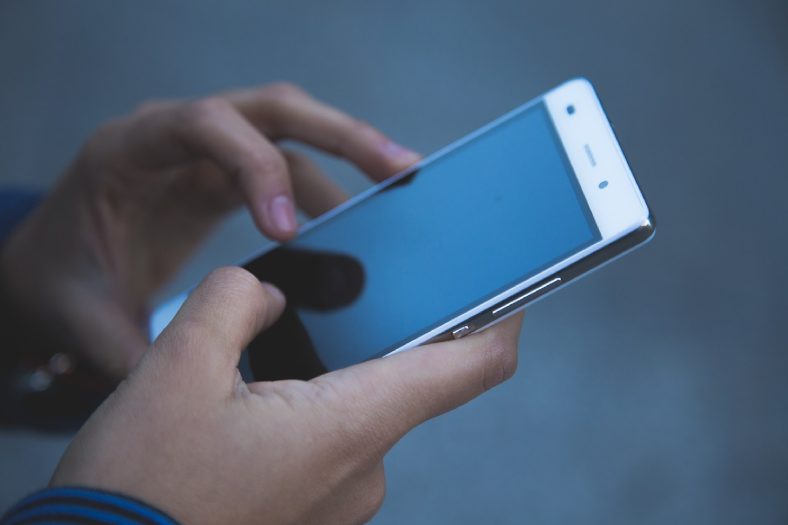- Las tablets Amazon Fire no incluyen Google Play Store por defecto, pero es posible instalarla siguiendo unos pasos específicos.
- El proceso requiere descargar cuatro archivos APK compatibles y conceder permisos de instalación de apps desconocidas.
- Es fundamental instalar los archivos en el orden correcto para evitar fallos y aprovechar al máximo las funciones de Android en tu Fire.
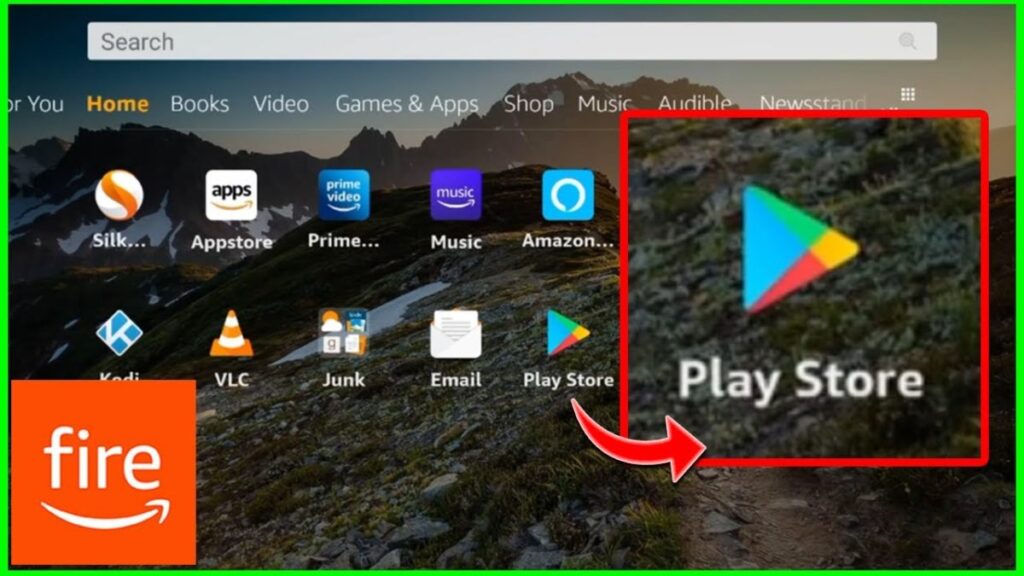
Las tablets Amazon Fire han conquistado a multitud de usuarios por su excelente relación calidad-precio y su versatilidad para tareas cotidianas como leer, navegar o ver películas. Sin embargo, una de sus mayores limitaciones es que, de serie, no incluyen Google Play Store, la tienda más utilizada para descargar aplicaciones Android. Esto puede ser un freno para quienes desean tener acceso a un catálogo mucho más amplio que el que ofrece la Amazon Appstore, muy limitado en comparación. Si alguna vez te has topado con la imposibilidad de instalar tus apps favoritas en tu tablet Fire, aquí vas a descubrir cómo sortear esa restricción de forma sencilla y con todas las precauciones necesarias.
En este artículo te ofrecemos una guía detallada, paso a paso, completamente en español y adaptada a los últimos modelos de Amazon Fire. Además, tendrás consejos clave para evitar errores, recomendaciones para elegir las versiones exactas de los archivos APK y soluciones a los problemas más frecuentes. Todo ello explicado de manera fácil, para que cualquiera con ganas de personalizar al máximo su dispositivo pueda conseguirlo sin complicaciones.
¿Por qué instalar Google Play Store en una tablet Amazon Fire?
Las tablets Fire funcionan con Fire OS, el sistema operativo de Amazon que, aunque está basado en Android, prescinde de los servicios y apps de Google. En su lugar, integra toda la suite de Amazon: Prime Video, Kindle, Music, Fotos y mucho más. Esto puede ser suficiente para quienes solo utilizan los servicios de la propia Amazon, pero tarde o temprano la mayoría de usuarios echan en falta aplicaciones como YouTube, Gmail, Google Maps, o juegos y apps que solo están disponibles en Google Play Store.
El principal obstáculo es el bloqueo a nivel de software que aplica Amazon: ni los servicios de Google ni Google Play vienen preinstalados, y la Appstore alternativa se queda muy corta. Aunque existen métodos alternativos, como instalar apps mediante archivos APK descargados de terceros, esto supone ciertos riesgos de seguridad y, además, no siempre es fácil encontrar versiones compatibles para Fire OS. Instalar Google Play Store es, sin duda, la mejora más completa para transformar tu tablet en un dispositivo Android genuino y aprovechar todo su potencial.
¿Es seguro instalar Google Play Store en Amazon Fire?
La instalación de Google Play Store implica descargar e instalar archivos APK desde fuentes externas a la tienda oficial de Amazon. Aunque este procedimiento es habitual y seguro si se realiza correctamente, siempre conviene extremar precauciones: descarga únicamente desde sitios fiables como APKMirror y sigue los pasos que te indicamos para evitar apps maliciosas o errores de instalación. Además, es aconsejable realizar una copia de seguridad de tus datos importantes y, si tienes una tarjeta microSD en la tablet, retirarla temporalmente para evitar que se borre durante el proceso.
Antes de empezar: comprueba el modelo y versión de tu tablet Fire
Cada modelo de Amazon Fire y cada versión de Fire OS pueden requerir archivos APK específicos. Por eso, antes de nada, es fundamental identificar el modelo exacto de tu tablet y saber qué versión de Fire OS tienes. Así elegirás los archivos correctos y evitarás problemas de compatibilidad.
- Abre la app Configuración en tu tablet.
- Ve a Opciones del dispositivo.
- Pulsa en Acerca de la tablet Fire.
- Anota el modelo de dispositivo y la versión de Fire OS.
Con estos datos, podrás elegir más adelante la versión adecuada de cada APK.
Permitir la instalación de apps de fuentes desconocidas
Por defecto, los dispositivos Fire bloquean la instalación de aplicaciones que no provengan de la tienda oficial de Amazon. Para poder instalar Google Play, debes habilitar la opción correspondiente:
- Abre Configuración.
- Dirígete a Seguridad y privacidad.
- Busca la opción Aplicaciones de fuentes desconocidas.
- Activa el permiso específicamente para el navegador Silk (o el navegador que utilices para descargar los archivos APK).
Recuerda que podrás desactivar este permiso una vez hayas terminado la instalación, para evitar riesgos en el futuro.
¿Qué archivos se necesitan para instalar Google Play en Amazon Fire?
Para tener Google Play Store completamente funcional en tu tablet Fire, deberás instalar cuatro archivos APK, en un orden determinado. Cada archivo cumple una función imprescindible para que los servicios de Google puedan ejecutarse en Fire OS:
- Google Account Manager (Administrador de cuentas de Google): gestiona el acceso a la cuenta de Google.
- Google Services Framework (Marco de servicios de Google): permite que las apps de Google funcionen correctamente.
- Google Play Services (Servicios de Google Play): habilita notificaciones, sincronización y servicios clave.
- Google Play Store: la propia tienda de apps de Google.
La clave está en descargar versiones compatibles con tu modelo y versión de Fire OS. Por ejemplo, si tienes una tablet con Fire OS basado en Android 7, deberás elegir los APK para Android 7; si tu Fire es más reciente y soporta Android 9 o 10, busca esos APK en APKMirror.
Descargar los archivos APK necesarios
Se recomienda usar APKMirror para descargar los APK, ya que es una fuente segura y actualizada. En la web encontrarás los enlaces y versiones específicas para cada modelo y generación de tablet Fire. Es importante:
- Descargar todos los archivos antes de empezar a instalar, pero no los ejecutes todavía.
- Revisar que el nombre del archivo y su versión coincidan con lo recomendado para tu dispositivo.
- Evitar cualquier enlace engañoso o banner publicitario, pues la web suele mostrar anuncios que pueden despistar.
Si tienes dudas sobre qué versión elegir, es mejor optar siempre por la versión estable más reciente dentro de la rama compatible con tu versión de Fire OS.
Instalar los archivos APK en el orden correcto
Cuando ya tienes los cuatro archivos necesarios y has comprobado que tienes permisos para instalar apps de fuentes desconocidas, toca instalar cada APK uno a uno y en el siguiente orden:
- Primero: com.google.gsf.login (Google Account Manager).
- Segundo: com.google.android.gsf (Google Services Framework).
- Tercero: com.google.android.gms (Google Play Services).
- Cuarto: com.android.vending (Google Play Store).
Instalar fuera de este orden puede causar fallos, bloqueos o mal funcionamiento de la tienda de apps. Para instalar, simplemente abre cada archivo desde la app “Archivos” o “Documentos” de tu tablet, pulsa en “Instalar”, y espera a que termine antes de pasar al siguiente.
Consejos y advertencias durante la instalación
Aunque el proceso es sencillo, pueden surgir advertencias o errores, especialmente al instalar la primera APK. Tu tablet puede avisar sobre los riesgos de instalar archivos de fuentes poco habituales. Si aparece un mensaje indicando que el archivo puede ser dañino, confirma la instalación sólo si el archivo es de APKMirror y coincide con el nombre descargado.
En algunos casos, deberás conceder permisos temporales adicionales al navegador o al gestor de archivos para instalar estos paquetes. Es recomendable ir revisando en cada paso qué permisos solicita la tablet y otorgarlos sólo a las apps necesarias durante el proceso.
Reiniciar la tablet Fire tras la instalación
Una vez instalados los cuatro archivos APK, reinicia tu dispositivo Fire para asegurarte de que todos los servicios de Google se inician correctamente y la tienda Play Store aparece en la pantalla de inicio.
Si tras el reinicio no ves el icono de Google Play Store, espera unos minutos, revisa si las aplicaciones se han instalado correctamente o reinicia de nuevo. En la mayoría de casos, el icono aparecerá tras el primer reinicio.
Acceder a Google Play Store y primeros pasos
Con Google Play Store ya visible, abre la app e inicia sesión con tu cuenta de Google. Puedes usar la misma cuenta que tengas en otros móviles o tablets. Es normal que la primera vez la tienda tarde un poco en cargar o incluso expulse el inicio de sesión, ya que el sistema no está completamente optimizado para Fire OS. Si ocurre, vuelve a intentarlo y, tras un par de intentos, deberías poder acceder sin problemas.
Desde ese momento, tienes acceso a miles de apps y juegos que antes no estaban disponibles para tu Fire, incluidas las apps oficiales de Google como Maps, YouTube, Drive o Gmail. También se podrán actualizar automáticamente a través de la Play Store.
Posibles problemas y cómo solucionarlos
- La Play Store no se abre o se cierra inesperadamente: Forzar la detención de la app y borrar los datos es la primera medida. Ve a Ajustes > Aplicaciones y notificaciones > Gestionar todas las aplicaciones, busca Google Play Store, selecciona “Forzar detención”, entra en “Almacenamiento” y pulsa “Borrar datos” o “Borrar almacenamiento”. Tras ello, reinicia el dispositivo.
- No aparece el icono de Play Store tras instalar los APKs: Comprueba que todos los archivos se instalaron en el orden correcto y reinicia la tablet. Si sigue sin aparecer, prueba a reinstalar los APKs y vuelve a reiniciar.
- Problemas con apps de ubicación o seguridad: Algunas aplicaciones que requieren certificados avanzados o acceso al GPS pueden no funcionar al 100% o dar errores en tablets Fire, ya que Fire OS no tiene soporte nativo para el SafetyNet de Google.
- Restablecimiento de fábrica si todo lo anterior falla: Como última opción, puedes restaurar la tablet a los valores de fábrica, pero esto borrará todos los datos. Haz copia de seguridad antes de proceder.
Recomendaciones tras instalar Google Play
Si quieres una experiencia más parecida a la de Android puro, puedes instalar un lanzador alternativo como Nova Launcher desde la propia Play Store. Esto permite ocultar las apps de Amazon que no uses y personalizar la interfaz al máximo.
Además, tras terminar la instalación, se recomienda desactivar de nuevo la opción de instalar aplicaciones de fuentes desconocidas para evitar riesgos futuros. Lo encontrarás en Ajustes > Seguridad y privacidad.
¿Es posible instalar una ROM personalizada como LineageOS en Fire?
Algunos usuarios avanzados consideran la opción de instalar ROMs alternativas como LineageOS para convertir su Fire en una tablet Android completa. Sin embargo, Amazon no ofrece bootloaders desbloqueables, y el procedimiento es arriesgado y no suele funcionar bien. Es fácil “brickear” la tablet, y no se recomienda a no ser que seas un usuario muy experimentado. La mayoría de usuarios conseguirán todo lo que necesitan instalando únicamente los servicios de Google.
La comunidad de usuarios de Amazon Fire ha demostrado que, con unos pocos pasos y las precauciones adecuadas, es posible ampliar enormemente las posibilidades de estas tablets asequibles. Instalar Google Play Store abre la puerta a un universo casi infinito de apps y juegos, permitiendo que el dispositivo se adapte realmente a cualquier usuario, más allá de las limitaciones impuestas por Amazon. Siguiendo esta guía sencilla para evitar problemas en la instalación, tu tablet Fire puede convertirse en una herramienta mucho más potente y versátil, perfectamente adaptada a tus necesidades diarias.